Bên cạnh nhắn tin, chia sẻ hình ảnh, video thì ứng dụng
Facebook Messenger trên điện thoại di độngcòn cho phép người dùng gửi file ghi âm giọng nói của mình khi trò chuyện. Bạn đã biết đến tính năng sử dụng đơn giản nhưng vô cùng tiện ích này chưa? Nếu chưa thì hãy để Điện Máy Chợ Lớn chia sẻ đến bạn cách gửi file ghi âm qua Messenger ở bài viết sau đây nhé!
Facebook Messenger cho phép người dùng ghi âm trực tiếp từ công cụ có sẵn hoặc chia sẻ file ghi âm có trong thiết bị.
Bạn đang xem: Cách gửi bài hát qua facebook
Bạn có thể gửi ghi âm bằng tính năng có sẵn của Facebook Messenger trên 2 hệ điều hành i
OS và Android:
Phone
Đối với dòng sản phẩm i
Phone thì bất kể từ các dòng i
Phone cũ như i
Phone 11 cho đến các model mới nhất như i
Phone 14 128GB thì các bước thực hiện là gần như tương đồng với nhau.
- Bước 1: Mở ứng dụng Facebook Messenger, chọn vào tài khoản bạn muốn gửi ghi âm.
- Bước 2: Tại khung chat, ấn chọn biểu tượng ghi âm. Lưu ý giữ ngón tay suốt quá trình ghi âm, nếu muốn hủy thì vuốt sang biểu tượng thùng rác bên trái màn hình.
- Bước 3: Sau khi ghi âm nội dung hoàn chỉnh, thả ngón tay để gửi đi.
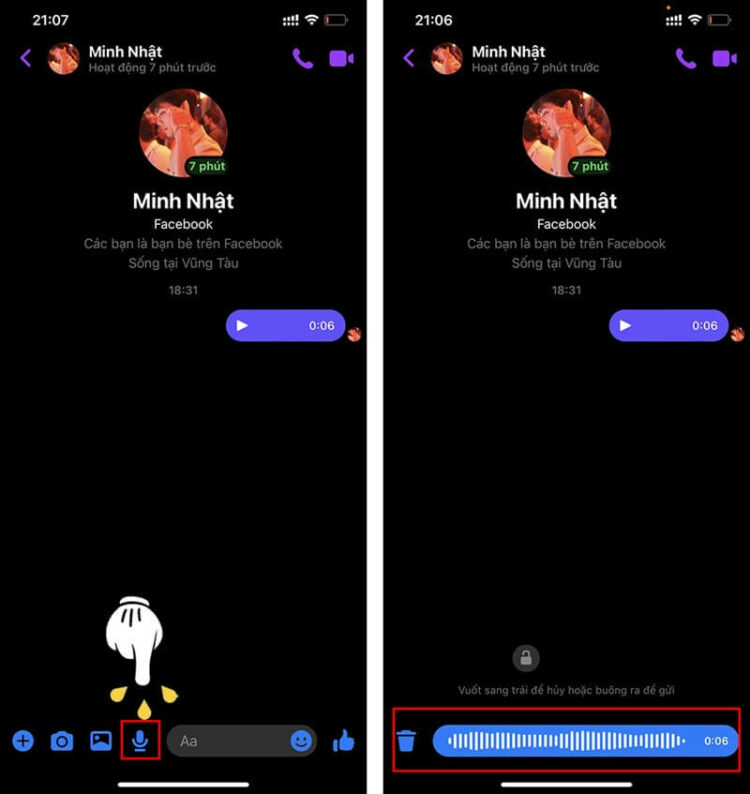
- Bước 1: Mở ứng dụng Facebook Messenger, tìm kiếm tài khoản bạn muốn gửi ghi âm.
- Bước 2: Tại giao diện khung chat, bạn bấm vào biểu tượng ghi âm. Lưu ý cần nhấn giữ trong suốt quá trình ghi âm, trường hợp muốn hủy thì kéo tay về biểu tượng dấu X phía trên.
- Bước 3: Sau khi đã thu âm xong, bạn thả ngón tay để gửi đi.
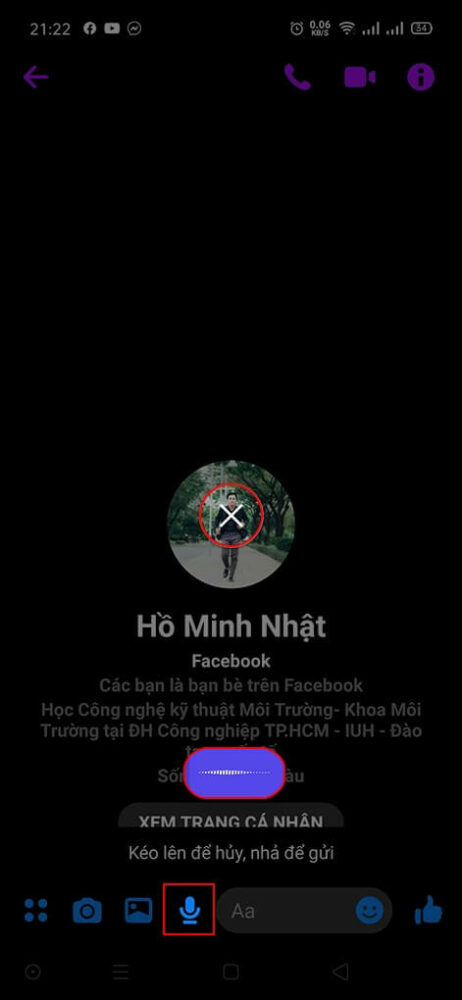
1.2 Cách gửi file bằng ứng dụng ghi âm trên điện thoại
Với cách này, bạn có thể ghi âm bằng ứng dụng trên điện thoại rồi chia sẻ qua ứng dụng
Facebook Messenger.
Phone
- Bước 1: Tìm kiếm trên thanh công cụ ứng dụng Ghi âm rồi bấm chọn để truy cập vào.
- Bước 2: Sau khi hoàn thiện bản ghi âm, bạn ấn giữ vào file ghi âm, sau đó chọn dấu ba chấm rồi bấm Chia sẻ. Màn hình hiển thị nhiều ứng dụng có thể chia sẻ ghi âm, bạn chọn Messenger.
- Bước 3: Bạn chọn người gửi file ghi âm trong danh sách hiển thị trên màn hình hoặc nhập tên của họ vào ô tìm kiếm và bấm gửi.
Xem thêm: Đại ngư hải đường review - big fish & begonia (2016)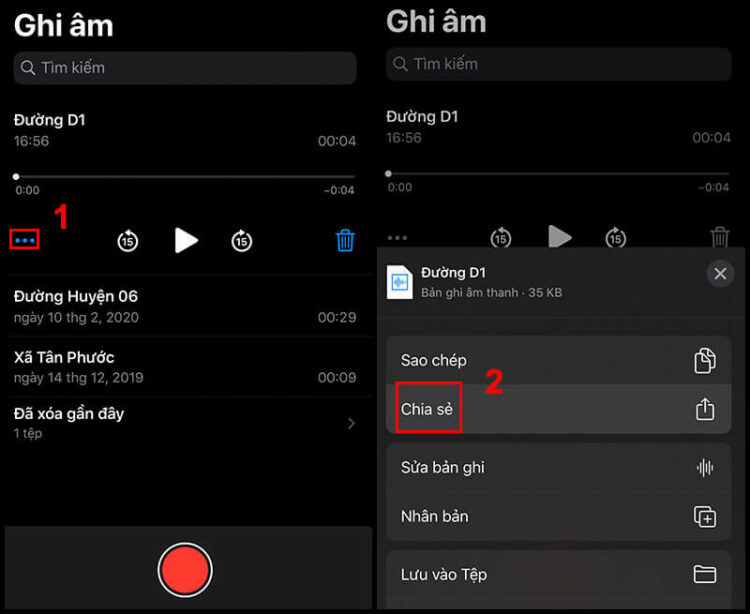
- Bước 1: Tìm kiếm ứng dụng ghi âm trên điện thoại, sau đó thực hiện ghi âm giọng nói.
- Bước 2: Khi đã có bản ghi âm hoàn chỉnh, bạn chọn file ghi âm trong danh sách rồi bấm Chia sẻ. Ở mục Chia sẻhiển thị nhiều ứng dụng, bạn chọn Facebook Messenger.
- Bước 3: Chọn người nhận có trong danh sách trên màn hình, hoặc nhập tên người nhận trong ô tìm kiếm, sau đó nhấn gửi.
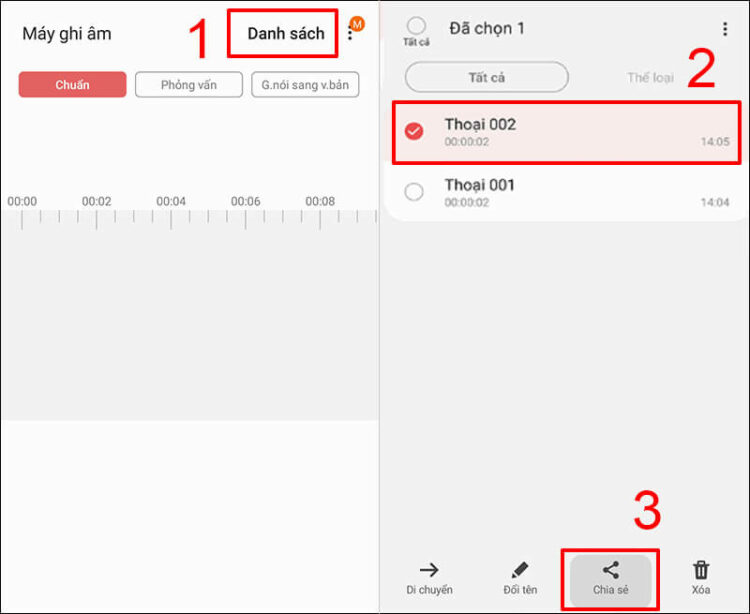
2. Cách gửi file ghi âm qua Messenger trên máy tính
Với cách này, bạn cần có sẵn file ghi âm trong máy tính, sau đó thực hiện theo các bước hướng dẫn sau đây:
- Bước 1: Truy cập vào khung chat Messenger nằm bên góc trái bên phải của giao diện Facebook. Sau đó lựa chọn tài khoản bạn muốn gửi file ghi âm.
- Bước 2: Bên trái ô nhập tin nhắn, bạn chọn biểu tượng ghim băng (tệp tin).
- Bước 3: Chọn thư mục có lưu file ghi âm, bấm Mở rồi nhấn gửi.
Làm sao để khắc phục lỗi Messenger không gửi được file ghi âm? Trường hợp không thể gửi được file ghi âm trên Facebook Messenger, bạn có thể áp dụng cách sau để khắc phục: Với điện thoại Iphone: - Bạn vàoCài đặtrồi chọn Cài đặt chung, tiếp tục bấm vào Dung lượng Iphone, chọn Facebook Messenger và bấm gỡ bỏ ứng dụng. Sau đó bạn tiến hành khởi động lại máy và cài đặt lại ứng dụng. Với điện thoại Android: - Bạn vào Cài đặt, chọn Ứng dụng và thông báo. Sau đó chọn Facebook Messenger, chọn tiếp Bộ nhớ và bấmXóa bộ nhớ đệm. Sau đó, bạn cần đăng xuất khỏi Facebook và đăng nhập lại. |
Trên đây là toàn bộ chia sẻ về cách gửi file ghi âm qua Messenger, cách làm này có thể áp dụng với cả dòng điện thoại i
Phone lẫn Android. Hy vọng có thể giúp bạn chia sẻ thông tin dễ dàng, có trải nghiệm chat trên Facebook nhanh chóng và tiện lợi nhé!
Nếu thường xuyên gửi, chia sẻ bài hát, nhạc MP3 với bạn bè trên Facebook Messenger bạn sẽ thấy rằng có lúc gửi nhạc thì nó hiện thanh phát nhạc luôn, có lúc hiện dưới dạng file đính kèm. Làm sao để gửi nhạc qua Messenger mà nghe được luôn? Hãy theo dõi hướng dẫn này nhé.
Gửi file MP3 qua Messenger trên điện thoại
Tương tự như trên máy tính, một số máy nếu gửi thẳng dưới dạng file đính kèm cũng sẽ không hiển thị thanh phát nhạc để người nhận có thể nghe được nhạc ngay khi chat.
Bạn chỉ cần tìm file nhạc đó trong điện thoại, nhấn lên file để chọn > nhấp vào Chia sẻ/Share.
Tìm đến Facebook Messenger.
Chọn người bạn muốn gửi nhạc rồi bấm vào Gửi là được. Bạn có thể viết thêm vài câu mô tả cho đoạn nhạc mình gửi. Bài hát gửi qua Messenger trong trường hợp này được ứng dụng tính là một file âm thanh.
Chờ một lát để Messenger gửi nhạc, và chúng ta có kết quả như hình dưới đây:
Gửi bài hát, nhạc MP3 trên Facebook Messenger máy tính
Cập nhật 09/2018: Hiện tại cách này không còn thực hiện được trên máy tính nữa rồi bạn nhé.
Nếu bạn kéo file nhạc vào cửa sổ chat nhỏ bên tay phải, hoặc dùng nút đính kèm file thì bài hát sau khi gửi sẽ có dạng như thế này.
Để người nhận có thể nghe nhạc được luôn, bạn hãy mở Facebook Messenger bản web, bằng cách nhấp vào biểu tượng bánh răng cưa trên cửa sổ chat, chọn Open in Messenger.
Lúc này, bạn mở thư mục chứa bài nhạc muốn gửi, nhấp chuột lên bài nhạc và kéo thẳng vào khung chat, một chữ Move (Di chuyển) sẽ hiện lên khi bạn kéo file.
Chờ một lát, bạn sẽ có được kết quả gửi nhạc MP3 trên Messenger như sau:
Khi bấm vào biểu tượng play hình tam giác là cả người nhận và người gửi có thể nghe nhạc ngay khi đang chat.
Gửi nhạc, bài hát qua Messenger không khó chút nào đúng không bạn? Với mẹo nhỏ này của ttgdtxphuquoc.edu.vn, bạn có thể chia sẻ bài hát với bạn chat để cùng nhau nghe rồi.
Chúc các bạn vui vẻ!
4,2 ★ 15








